
Cuprins:
- Autor John Day [email protected].
- Public 2024-01-30 11:44.
- Modificat ultima dată 2025-01-23 15:04.
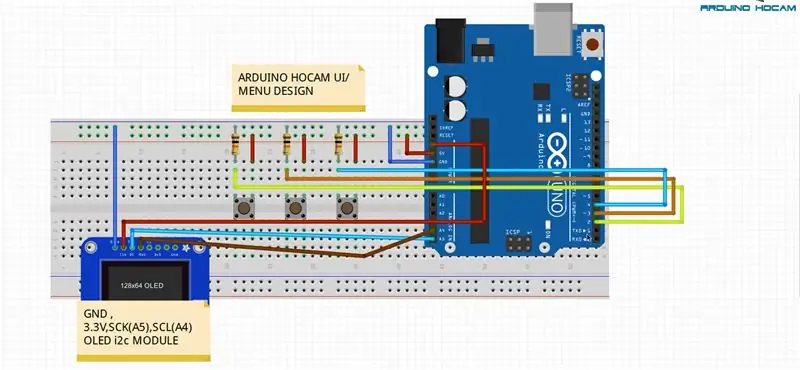

Bună tuturor! În acest tutorial voi încerca să explic cum să fac ARDUINO MENU DESIGN folosind ecranul OLED i2c. Este, de asemenea, cunoscut sub numele de UI (User Interface). A fost folosit pentru multe proiecte, dar trebuie să vă fie familiarizat cu imprimante 3D:)
Aici, de asemenea, videoclip despre acest proiect. Puteți arunca o privire la acest videoclip și puteți vedea cum a funcționat.
Ei bine, sincer, dacă îți faci propriul design de meniu, îți va contribui mult la abilitățile de codare și algoritm. Mi-am luat aproape 4 ore pentru a crea un meniu atât de simplu. Acesta este motivul pentru care încerc să-l fac singur 100%. Bineînțeles că am primit ajutor în anumite părți. De exemplu, ce fel de meniu ar trebui să proiectez etc … (Dar majoritatea algoritmilor îmi aparțin) Rețineți că: Dacă doriți să creați propriul design de meniu, trebuie să începeți cu cele mai elementare pasul adică încercați acest lucru: când butonul este apăsat, semnul de selecție adică „>” trebuie să coboare în jos ….
Pasul 1: Hardware necesar
x1 Arduino (Uno, nano, mega …. etc.)
X1 OLED SCREEN (am folosit i2c modeule care este foarte bun datorită numărului scăzut al pinului de conexiune, dar puteți utiliza orice ecran doriți, totuși trebuie să faceți unele modificări la codul de curs!)
Butonul x3
rezistor x3 10k
x1 Placă de pâine
Suficient Jumper
Pasul 2: Conexiunea circuitului
Ei bine, avem o conexiune foarte simplă aici. Așa cum am menționat anterior, dacă aveți un tip diferit de ecran (5110, 16x2 ….) puteți face modificări în funcție de ceea ce aveți.
Rețineți că: Aveți grijă la conexiunea butonului și a rezistențelor de tragere. Faceți conexiunea la fel ca în diagrama de mai jos. Conexiunea greșită a rezistorului poate cauza erori. În această configurație, când butonul este apăsat, obținem 1 (HIGH).
Pasul 3: Cod sursă
Ok dragi producători:) avem aici cod sursă. După cum știți, îmi pregătesc proiectul pentru canalul meu YouTube în limba turcă. Cu toate acestea, încerc să traduc sau să adaug explicații chiar lângă aproape fiecare linie. Acest proiect este un fel de semi-englez / turc pregătit. Pentru cei care nu cunosc turca, am adăugat explicații. Totuși, dacă aveți vreo problemă în acest sens, vă rog să-mi spuneți și să vă puneți întrebarea de aici sau de pe canalul YouTube. Sunt sigur că băieți sunt destul de isteți și nu vă veți confrunta cu nicio problemă cu privire la diferența de limbă. Nu lăsați limba să vă blocheze:)
Pasul 4: Abonați-vă canalul dacă doriți
Puteți arunca o privire asupra videoclipului cum funcționează acest proiect.
Dacă îți place proiectul meu, poți arunca o privire asupra altora de pe canalul meu și mă poți susține. Nu vă faceți griji cu privire la limbă, mai ales îmi pregătesc codurile cu explicații în limba engleză. Dacă aveți întrebări, vă puteți adresa întrebările de aici sau de pe canalul YouTube.
Canalul meu Youtube: Canal Youtube Vă rugăm să-mi spuneți dacă aveți vreo problemă fără nici o îndoială!
A se distra!
Recomandat:
Sistem electronic de securitate cu RTC și codul PIN de definire a utilizatorului: 7 pași

Sistem electronic de securitate cu RTC și codul PIN de definire a utilizatorului: Bună băieți! Acesta este un proiect pe care l-am realizat folosind un microcontroler pic, un sistem electronic de securitate a codului PIN cu ceas în timp real și caracteristicile codului PIN definite de utilizator, această pagină conține toate detaliile pentru a face unul singur
Noțiuni introductive despre interfața senzorului I2C ?? - Interfață MMA8451 folosind ESP32s: 8 pași

Noțiuni introductive despre interfața senzorului I2C ?? - Interfața MMA8451 folosind ESP32s: În acest tutorial, veți afla totul despre cum să porniți, să conectați și să obțineți dispozitivul I2C (accelerometru) care funcționează cu controlerul (Arduino, ESP32, ESP8266, ESP12 NodeMCU)
Elecfreaks Motor: bit Ghidul utilizatorului: 6 pași

Elecfreaks Motor: bit Ghidul utilizatorului: Introducere ELECFREKAS Motor: bit este un fel de placă de acționare a motorului bazată pe micro: bit. Acesta a integrat un cip de acționare a motorului TB6612, care poate acționa două motoare de curent continuu cu curent monocanal de 1,2 A maxim. Motor: bitul are conectorul senzorului din seria Octopus integrat
HC-08 Bluetooth UART Communication Module V2.4 Ghidul utilizatorului: 9 pași
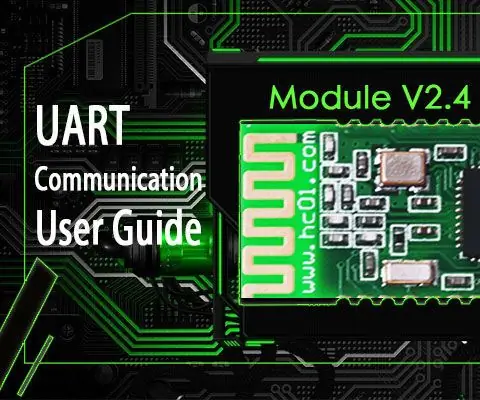
HC-08 Bluetooth UART Communication Module V2.4 Ghidul utilizatorului: Introducere produs Modem Bluetooth - Modul minim de trecere HC08 este un modul de transmisie de date de nouă generație bazat pe protocolul Bluetooth Specification V4.0 BLE. Banda de frecvență fără fir este de 2,4 GHz ISM cu metoda de modulare GFSK. Th
Utilizarea meniului Căutare: 3 pași

Utilizarea meniului Căutare: Introducere. Meniul de căutare oferă mijloacele pentru găsirea fișierelor, folderelor, documentelor sau fotografiilor stocate pe computer. Dacă aveți o conexiune la internet, o puteți utiliza și pentru a găsi informații stocate pe un site web
